소개
이 문서에서는 DHCP를 통해 최신 Cisco UCS(Unified Computing System) 서버의 Cisco CIMC(Integrated Management Controller) 포트를 구성하는 방법에 대해 설명합니다.
사전 요구 사항
요구 사항
이 문서에 대한 특정 요건이 없습니다.
사용되는 구성 요소
이 문서의 정보는 다음 소프트웨어 및 하드웨어 버전을 기반으로 합니다.
- Cisco UCS C220 M5 서버
- DHCP 서버로 구성된 IOS XE 이미지를 실행하는 Cisco 라우터
- 선택 사항 - 레이어 2 스위치.이 문서에서 L2 스위치는 라우터 및 UCS 서버에 연결됩니다.하지만, 이것은 요구 사항이 아닙니다.
이 문서의 정보는 특정 랩 환경의 디바이스를 토대로 작성되었습니다.이 문서에 사용된 모든 디바이스는 초기화된(기본) 컨피그레이션으로 시작되었습니다.네트워크가 작동 중인 경우 모든 명령의 잠재적인 영향을 이해해야 합니다.
구성
구성
CIMC를 구성하는 일반적인 방법은 모니터 및 키보드를 통해서입니다.콘솔에 연결하여 고정 IP 주소를 CIMC 포트에 할당할 수 있습니다.그러나 경우에 따라 예비 모니터나 키보드에 손을 대지 못할 수도 있습니다.
좋은 점은 CIMC 포트가 기본적으로 DHCP가 활성화되어 있다는 것입니다.따라서 DHCP 서버를 통해 IP 주소를 학습할 수 있으며, 그 주소를 알게 되면 랩톱 브라우저를 통해 HTTPS://DHCP-IP을 사용하여 서버에 로그인할 수 있습니다.
네트워크에 DHCP 서버가 구성되어 있지 않은 경우 다른 두 가지 방법으로 DHCP 서버를 생성할 수 있습니다.
1. Windows 랩톱에 DHCP 서버를 만듭니다. - 이 링크는 Win 랩톱을 DHCP 서버로 작동하도록 구성하는 방법을 가리킵니다.
https://www.cisco.com/c/en/us/support/docs/servers-unified-computing/ucs-c-series-rack-servers/210529-Assigning-Cisco-Integrated-Management-Co.html
안타깝게도 이 방법은 노트북 컴퓨터에 대한 회사 제한 때문에 적합하지 않았습니다.
2. Cisco 라우터 또는 L3 스위치에 DHCP 서버를 생성합니다.라우터 또는 스위치는 DHCP 서버 컨피그레이션을 지원해야 합니다.DHCP 서버는 대부분의 라우터에서 기본적으로 활성화되어 있습니다.
- 라우터 - DHCP 서버 역할네트워크의 L3 게이트웨이도 있습니다.
- 레이어 2 스위치 - 일반 레이어 2 스위치입니다.
1단계. DHCP 풀을 구성합니다.
L3 디바이스에서 DHCP 풀을 구성합니다.기본 매개변수로 구성된 것입니다
2단계. DHCP 풀에 사용되는 게이트웨이(기본 라우터)를 구성합니다.
게이트웨이는 L3 SVI(Switched Virtual Interface)로 구성됩니다. 따라서 해당 SVI에 해당하는 L2 VLAN도 구성해야 합니다.VLAN 10은 단순성을 위해 사용됩니다.
이 그림에서는 Cisco UCS C220 M5 Server 후면 패널을 보여 줍니다.
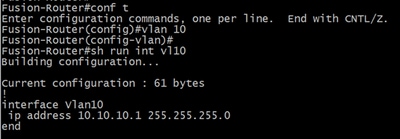
3단계. UCS에서 DHCP 서버로의 연결성을 확인합니다.
기본적으로 CIMC 포트 2, 3 및 5는 기본적으로 DHCP가 활성화되어 있습니다.따라서 CIMC 서버가 부팅되면 이러한 포트는 Discover 메시지를 브로드캐스트하여 DHCP 서버에 연결합니다.따라서 UCS에서 DHCP 서버까지 L2 연결이 가능해야 합니다.
4단계. 연결을 생성합니다.
LAN 네트워크 케이블을 사용하여 UCS를 DHCP 서버에 연결합니다.케이블의 한쪽 끝을 UCS 측의 포트(2, 3 또는 5)에 연결합니다.해당 케이블의 다른 쪽 끝은 DHCP 서버를 호스팅하는 L3 디바이스에서 직접 종료되어야 합니다.또는 L2 스위치를 여기서 사용하는 것처럼 사용할 수 있습니다(이미지 참조).
5단계. CIMC 서버의 전원을 켜십시오.
6단계. DHCP 서버에서 DHCP 통계를 확인합니다.
UCS가 완전히 부팅된 후 몇 분 후에 연결 포트를 IP 주소로 할당해야 합니다.이를 확인하려면 DHCP 서버에 로그온하고 IP 주소가 임대 상태인지 확인합니다.이 토폴로지에서는 라우터가 DHCP 서버 역할을 합니다.다음은 임대한 IP 주소를 확인하는 확인 단계입니다.임대 주소 카운터 및 DHCP 바인딩을 찾습니다.
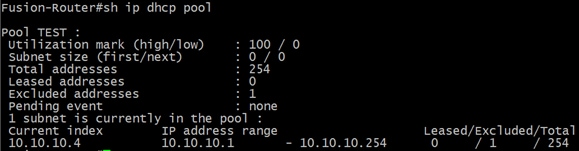

(이미지를 가져오기 전에 라우터가 재부팅됩니다.따라서 출력이 표시되지 않습니다.)
7단계. 웹 브라우저를 통해 CIMC IP에 로그인합니다.
CIMC 포트에 IP 주소가 할당되었는지 확인한 후 게이트웨이 디바이스에서 해당 IP를 ping합니다.연결이 설정되면 웹 브라우저를 사용하여 GUI에 로그인합니다.
UCS C220 M5의 기본 사용자 이름/비밀번호는 admin/password입니다.
8단계. CIMC IP를 변경합니다.
UCS의 GUI에 성공적으로 로그인하면 관리 IP를 원하는 대로 변경합니다.파란색 상자에 표시된 대로 Navigation(탐색) 아이콘을 클릭합니다.
이 이미지에 표시된 대로 Admin(관리) > Networking(네트워킹)으로 이동합니다.
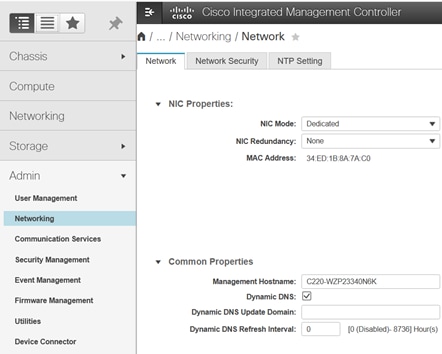
NIC Properties(NIC 속성)에서 Dedicated for NIC Mode(NIC 모드 전용)를 선택하고 None for NIC Redundancy(NIC 이중화의 경우 없음)를 선택합니다.

IPv4 속성에서 DHCP 사용을 선택 취소하고 IPv4 사용을 선택합니다. 그런 다음 IP 주소, 마스크 및 게이트웨이를 변경하고 변경 사항을 저장합니다.
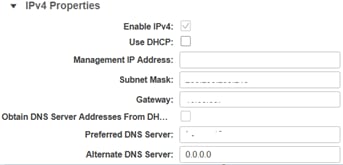
다음을 확인합니다.
웹 브라우저를 엽니다.이전 단계에서 구성한 IP 주소를 사용하여 CIMC의 그래픽 인터페이스(GUI)에 로그인합니다.
문제 해결
현재 이 컨피그레이션에 사용할 수 있는 특정 문제 해결 정보가 없습니다.